CWK in CONTEXT konvertieren
Konvertieren Sie CWK dokumente in das CONTEXT Format, bearbeiten und optimieren Sie dokumente online und kostenlos.

Die Dateiendung CWK steht für ClarisWorks Document, das speziell für Textverarbeitungsdokumente in ClarisWorks (später AppleWorks) verwendet wird. Apple benannte ClarisWorks nach der Übernahme von Claris im Jahr 1998 in AppleWorks um und stellte es 2004 ein. Seitdem wurden diese CWK-Dateien weitgehend durch Formate wie PAGES in Apples iWork-Suite ersetzt. Das Öffnen von CWK-Textverarbeitungsdateien erfordert nun ältere Versionen von Apples Pages.
Die Dateiendung CONTEXT, die mit ConTeXt Markup Language verbunden ist, wird für Dokumente verwendet, die in ConTeXt geschrieben sind, einem leistungsstarken Satzsystem für die Erstellung komplexer und hochwertiger Dokumente. ConTeXt, das für "Context" steht, wurde in den frühen 1990er Jahren von Hans Hagen und Ton Otten als Alternative zu LaTeX entwickelt, um mehr Flexibilität und Kontrolle über das Dokumentlayout und -design zu bieten. Es wird häufig im akademischen und professionellen Verlagswesen eingesetzt, da es komplexe typografische Aufgaben effizient bewältigen kann.
Wählen Sie eine CWK dokument und laden Sie sie in den Konverter hoch.
Nutzen Sie optionale CWK zu CONTEXT Werkzeuge für eine erweiterte Konvertierung.
Geben Sie dem Konverter einige Sekunden, dann laden Sie Ihre CONTEXT Datei herunter.
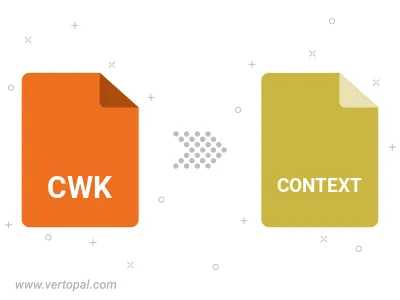
Mit installiertem Vertopal CLI können Sie CWK dokument direkt in CONTEXT markup-dokument konvertieren.